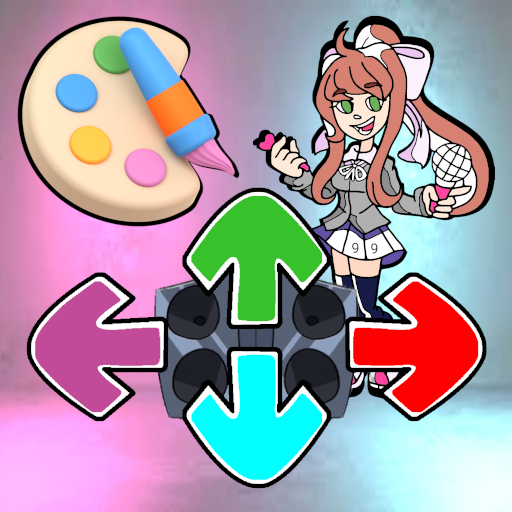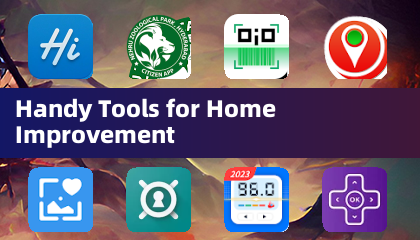* Fortnite * စိတ်လှုပ်ရှားစရာကောင်းသည့်အတွေ့အကြုံရှိနိုင်သော်လည်းမကောင်းသောလမ်းပန်းဆက်သွယ်ရေးသည်စိတ်ပျက်စရာကောင်းစေနိုင်သည်။ ကံကောင်းထောက်မစွာ, သင်သည်သင်၏ PC settings ကိုညှိခြင်းဖြင့်သင်၏ဂိမ်းကိုပိုကောင်းအောင်လုပ်နိုင်ပါတယ်။ Smootplay ကိုသေချာစေရန် * Fortnite * အတွက်အကောင်းဆုံးချိန်ညှိချက်များတွင်အသေးစိတ်လမ်းညွှန်ချက်တစ်ခုရှိသည်။
Fortnite အကောင်းဆုံး display settings

Fortnite ရှိဗွီဒီယိုအပိုင်းကို display and graphics သို့ခွဲခြားထားသည်။ နှစ် ဦး စလုံးသည်စွမ်းဆောင်ရည်အတွက်အလွန်အရေးကြီးသည်။ ထို့ကြောင့် display section အတွက်အကောင်းဆုံးချိန်ညှိချက်များဖြင့်စတင်ကြပါစို့။
| နေထွက်ခြင်း | အကြံပြုသည် |
| Window Mode | အကောင်းဆုံးစွမ်းဆောင်ရည်များအတွက်မျက်နှာပြင်အပြည့်။ သင်လျှောက်လွှာများအကြားကိုမကြာခဏပြောင်းလျှင် 0 င်းဒိုးမျက်နှာပြင်အပြည့်အစုံကိုသုံးပါ။ |
| ဆုံးဖြတ်ချက် | သင်၏မော်နီတာ၏ဇာတိဆုံးဖြတ်ချက် (ပုံမှန်အားဖြင့် 1920x1080) ကိုသတ်မှတ်ပါ။ သင့်တွင်အနိမ့်ဆုံးကွန်ပျူတာရှိပါကအောက်သို့။ |
| V- စည်းညှိ | input ကို lag ကိုရှောင်ရှားရန်ပိတ်ပါ။ |
| ကန့်သတ်ကန့်သတ် | ၎င်းကိုသင်၏မော်နီတာ၏ Refresh Rate (ဥပမာ - 144, 240) နှင့်ကိုက်ညီပါ။ |
| rendering mode ကို | အမြင့်ဆုံးဘောင်နှုန်းထားများအတွက်စွမ်းဆောင်ရည်ကိုရွေးချယ်ပါ။ |
Rendering Modes - ဘယ်ရွေးချယ်ဖို့
Fortnite သည် Performance, DirectX 11 နှင့် DirectX 12 နှင့် DirectX 12 ဖြစ်သည်။
DirectX 11 သည်ပုံမှန်နှင့်ပိုမိုနည်းပါးသောပြ issues နာများဖြင့်ချောချောမွေ့မွေ့ပြေးနေသည်။ DirectX 12 သည်အသစ်သောစနစ်များတွင်စွမ်းဆောင်ရည်ကိုမြှင့်တင်ပေးနိုင်ပြီးနောက်ထပ် graphical options များကိုကမ်းလှမ်းသည်။ သို့သော်အကောင်းဆုံးစွမ်းဆောင်ရည်နှင့်အမြင့်ဆုံး FPS အတွက်စွမ်းဆောင်ရည် mode ကိုရွေးချယ်ပါ, စွမ်းဆောင်ရည် mode ကိုရွေးချယ်ပါ။
ဆက်စပ် - Fortnite Ballistic အတွက်အကောင်းဆုံး loadout
Fortnite အကောင်းဆုံးဂရပ်ဖစ် settings
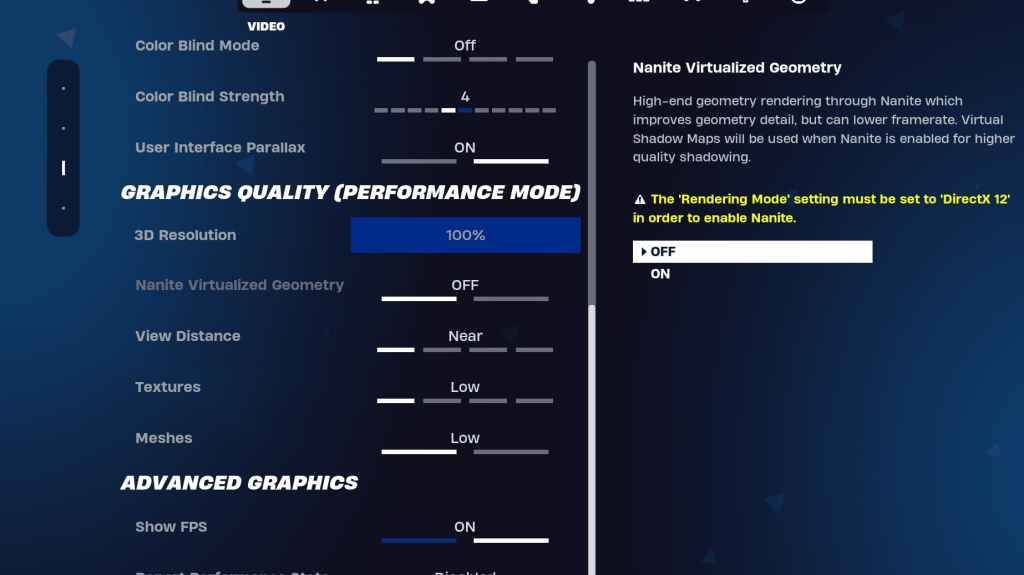
သင်၏ PC ၏အရင်းအမြစ်များကိုလျှော့ချခြင်းဖြင့် FPS ကိုတိုးမြှင့်ခြင်းဖြင့် FPS ကိုတိုးမြှင့်ရန်ဂရပ်ဖစ်ချိန်ညှိချက်များသည်အဓိကသော့ချက်ဖြစ်သည်။ ဤတွင်အကောင်းဆုံးချိန်ညှိချက်များ -
| ** setting ကို ** | ** အကြံပြုထားသည့် ** |
| အရည်အသွေး Preset | နိမ့်သော |
| aliasing aliasing နှင့် super resolution | aliasing aliasing နှင့် super resolution |
| 3D resolution | 100% ။ အကယ်. သင့်တွင်အနိမ့်ဆုံး PC ရှိပါက 70-80% အကြားသတ်မှတ်ပါ။ |
| Nanite virtual ဂျီသွမေတြီ (DX12 တွင်သာ) | သွား |
| အရိပ် | သွား |
| ကမ္ဘာလုံးဆိုင်ရာအလင်း | သွား |
| ရောင်ပြန်ဟပ်မှုများ | သွား |
| ကြည့်ရှုပါ | မော်ကသာ |
| ထစ် | နိမ့်သော |
| အကျိုးသက်ရောက်မှုများ | နိမ့်သော |
| အပြောင်းအလဲနဲ့ | နိမ့်သော |
| ဟာ့ဒ်ဝဲ Ray ခြေရာခံ | သွား |
| nvidia latency mode (nvidia gpus များအတွက်သာ) | + တိုးမြှင့် |
| FPS ကိုပြပါ | အပေါ် |
Fortnite အကောင်းဆုံးဂိမ်းချိန်ညှိချက်များ
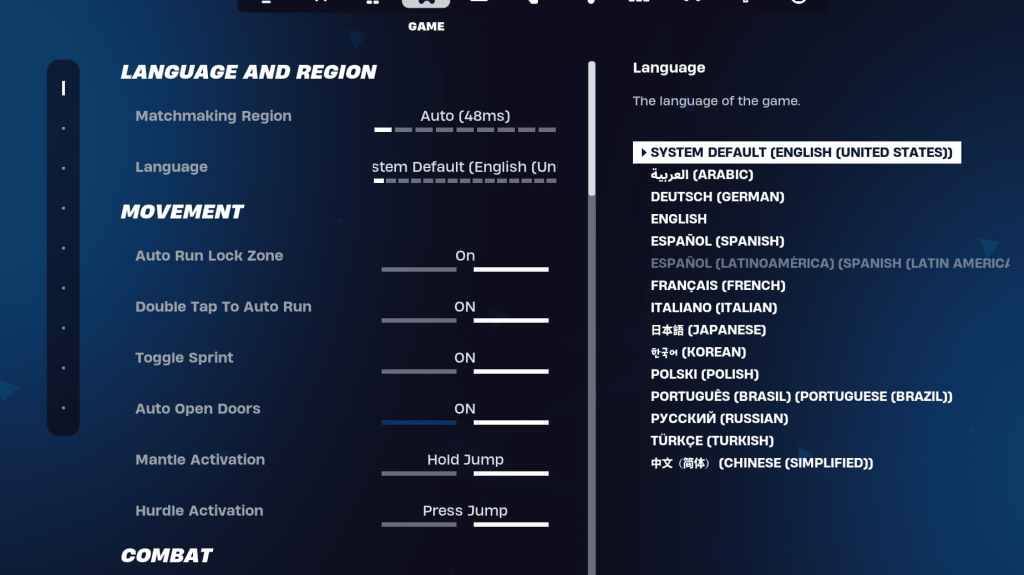
Fortnite ရှိဂိမ်းချိန်ညှိချက်များအပိုင်းသည်စွမ်းဆောင်ရည်ထက် Gameplay ကိုလွှမ်းမိုးသည်။ ဤတွင်သင်ညှိနှိုင်းစဉ်းစားသင့်သည့်ချိန်ညှိချက်များဖြစ်သည်။
လှုပ်ရှားမှု
- အော်တိုဖွင့်တံခါးများ : အပေါ်
- Auto Run ကိုနှစ်ချက်နှိပ်ပါ ။ (Controller များအတွက်)
ကြွင်းသောအရာများကိုပုံမှန်ချိန်ညှိချက်များတွင်ထားနိုင်သည်။
တိုက်ခိုက်
- SWAP Pickup ကိုကိုင်ထားပါ ။
- ပစ်မှတ်ထား TOGGE TANDING : ပုဂ္ဂိုလ်ရေး ဦး စားပေးမှု (နယ်ပယ်သို့ Hold / Toggle)
- Auto Pickup လက်နက်များ - အပေါ်
အဆောက်အဉီး
- အဆောက်အ ဦး ရွေးချယ်မှုပြန်လည်စတင် : OFF
- Pre-Edit option ကို disable : Off
- Turbo အဆောက်အ ဦး : OFF
- Auto-Confirm Edits : ကိုယ်ပိုင် preference (မသေချာပါကသုံးပါ)
- ရိုးရှင်းသောတည်းဖြတ်ခြင်း - ပုဂ္ဂိုလ်ရေး ဦး စားပေး (စတင်သူများအတွက်ပိုမိုလွယ်ကူသည်)
- ရိုးရှင်းသောတည်းဖြတ်ရန်ကို အသာပုတ်ပါ။
ဤချိန်ညှိချက်များသည်ဂိမ်း tab တွင်အရေးကြီးသောချိန်ညှိချက်များကိုဖုံးလွှမ်းထားသည်။ ကျန်ရှိနေသောအရည်အသွေးသည်စွမ်းဆောင်ရည်သို့မဟုတ်ဂိမ်းများကိုသိသိသာသာသက်ရောက်မှုမရှိသောအရည်အသွေး -ger-life settings ဖြစ်သည်။
Fortnite အကောင်းဆုံးအသံချိန်ညှိချက်များ
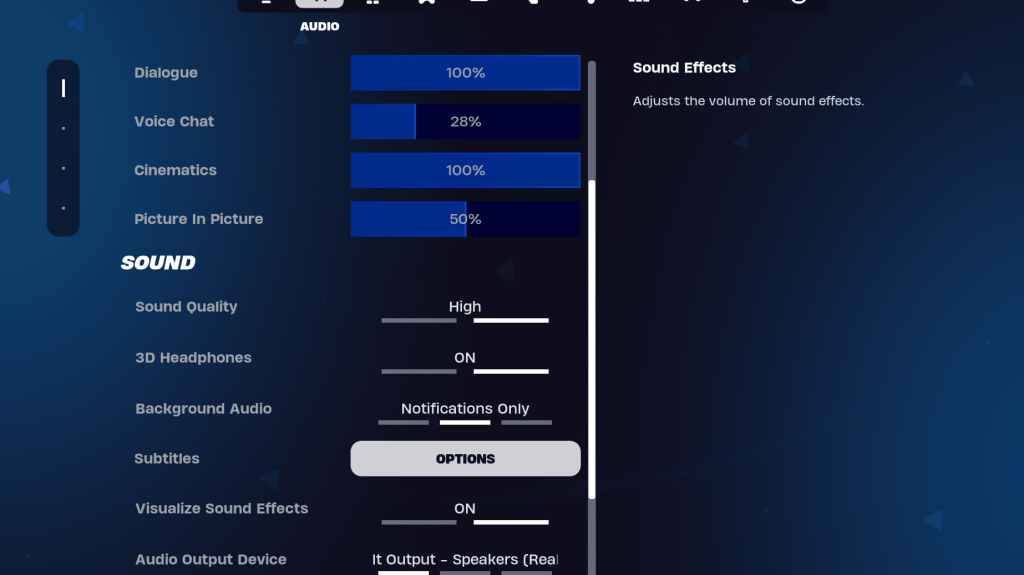
အသံသည်ရန်သူလှုပ်ရှားမှုများနှင့်အခြားအချက်များကိုရှာဖွေရန် Fortnite တွင်အလွန်အရေးကြီးသည်။ Fortnite 's Default Audio Settings သည်ယေဘုယျအားဖြင့်ကောင်းသည်, သို့သော် 3D နားကြပ်ကိုဖွင့်ပြီးအသံဆိုးများကိုမြင်ယောင်ကြည့်သင့်သည်။ 3D နားကြပ်များသည်လမ်းညွှန်ချက်အသံကိုမြှင့်တင်ပေးသည်။ အသံအကျိုးသက်ရောက်မှုများကိုမြင်ယောင်ကြည့်ပါ။
ဆက်စပ် - Fortnite ရှိ EULE ကိုမည်သို့လက်ခံရမည်နည်း
Fortnite အကောင်းဆုံးကီးဘုတ်နှင့်မောက်စ်ချိန်ညှိချက်များ
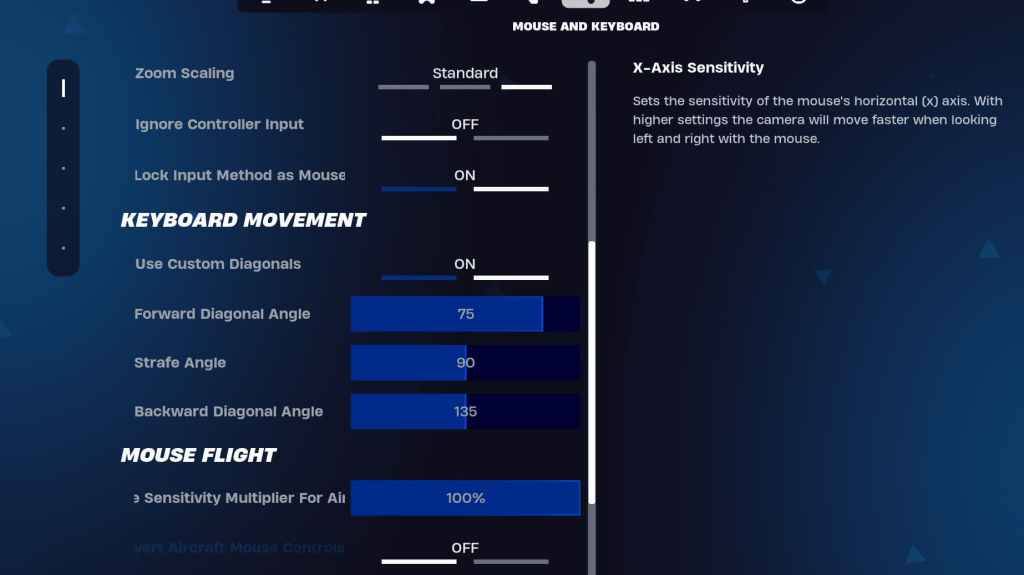
သင်၏ Gameplay ကိုညှိရန်အတွက်ကီးဘုတ်နှင့်မောက်စ်ချိန်ညှိချက်များသည်မရှိမဖြစ်လိုအပ်သည်။ ဤချိန်ညှိချက်များကိုကီးဘုတ်နှင့် mouse tab တွင်ပါ 0 င်သည်။
- x / y ကို sensitivity : ကိုယ်ပိုင် preference ကို
- ပစ်မှတ်ထား sensitivity ကိုပစ်မှတ် : 45-60%
- Scope sensitivity : 45-60%
- တည်ဆောက်ခြင်း / တည်းဖြတ်ခြင်း sensitivity ကို - ပုဂ္ဂိုလ်ရေးကြိုက်နှစ်သက်မှု
ကီးဘုတ်လှုပ်ရှားမှု
- စိတ်ကြိုက်ထောင့်ဖြတ်များကိုသုံးပါ
- ရှေ့ဆက်ထောင့် : 75-78
- strafe ထောင့် : 90
- နောက်ပြန်ထောင့် : 135
Keybinds အတွက် default settings နဲ့စပြီးလိုအပ်သလိုချိန်ညှိပါ။ အရွယ်အစားနှင့်ကိုက်ညီသောအဖြေမရှိပါ။ ဒါဟာသင့်အတွက်အကောင်းဆုံးအရာကိုရှာတွေ့ဖို့အကြောင်းပါ။ ပိုမိုထိုးထွင်းသိမြင်မှုအတွက်အကောင်းဆုံး Fortnite Keybinds အပေါ်ကျွန်ုပ်တို့၏လမ်းညွှန်ချက်ကိုစစ်ဆေးပါ။
၎င်းသည်သင်၏ PC တွင် Fortnite ကို ပိုမိုကောင်းမွန်စေရန်မရှိမဖြစ်လိုအပ်သောဆက်တင်များကိုဖုံးလွှမ်းထားသည်။ Fortnite Ballistic ကစားရန်စိတ်ဝင်စားသူများအနေဖြင့်ထို mode အတွက်တိကျသောချိန်ညှိချက်များကိုပြန်လည်သုံးသပ်ပါ။
Fortnite သည် Meta Quest 2 နှင့် 3 အပါအ 0 င်ပလက်ဖောင်းများပေါ်တွင်ကစားရန်ရရှိနိုင်ပါသည်။